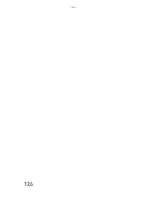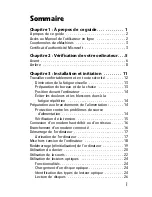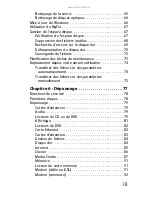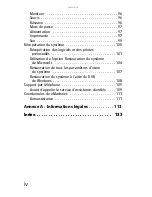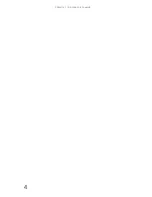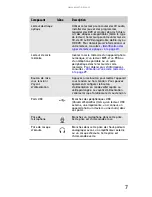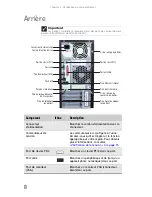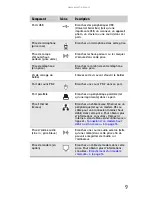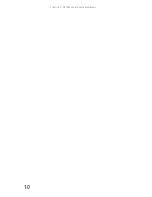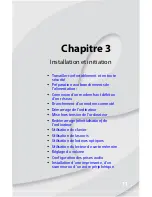www.emachines.com
7
Composant
Icône
Description
Lecteur de disque
optique
Utilisez ce lecteur pour écouter des CD audio,
installer des jeux et des programmes,
regarder des DVD et stocker de gros fichiers
sur des disques enregistrables (selon le type
de lecteur). Ce lecteur peut être un lecteur de
CD, de CD ou DVD enregistrable, de Blu-ray ou
HD DVD. Pour obtenir plus d’informations sur
votre lecteur, consultez
« Identification des
types de lecteur optique » à la page 24
.
Lecteur de carte
mémoire
Insérez la carte mémoire d’un appareil photo
numérique, d’un lecteur MP3, d’un PDA ou
d’un téléphone portable ou un autre
périphérique dans le lecteur de carte
mémoire. Pour obtenir plus d’informations,
consultez
« Utilisation d’une carte mémoire »
à la page 29
.
Bouton de mise
sous tension /
Voyant
d’alimentation
Appuyez sur ce bouton pour mettre l’appareil
sous tension ou hors tension. Vous pouvez
également configurer le bouton
d’alimentation en mode veille/reprise ou
veille prolongée. Le voyant d’alimentation
s’allume lorsque l’ordinateur est sous tension.
Ports USB
Branchez des périphériques USB
(Universal Serial Bus) (tels qu’un lecteur USB
externe, une imprimante, un scanneur, un
appareil photo, un clavier ou une souris) dans
ces ports.
Prise de
microphone
Branchez un microphone dans cette prise.
Cette prise est chromocodée rose.
Prise de casque
d’écoute
Branchez dans cette prise des haut-parleurs
analogiques avant, un amplificateur externe
ou un casque d’écoute. Cette prise est
chromocodée verte.
Summary of Contents for H5082
Page 1: ...Computer Reference Guide Guide du matériel de l ordinateur ...
Page 2: ......
Page 10: ...Chapter 1 About This Reference 4 ...
Page 11: ...Chapter 2 5 Checking Out Your Computer Front Back ...
Page 16: ...Chapter 2 Checking Out Your Computer 10 ...
Page 122: ...Appendix A Legal Notices 116 ...
Page 132: ...126 Index ...
Page 133: ...Computer Reference Guide Guide du matériel de l ordinateur ...
Page 134: ......
Page 142: ...Chapitre 1 À propos de ce guide 4 ...
Page 143: ...Chapitre 2 5 Vérification de votre ordinateur Avant Arrière ...
Page 148: ...Chapitre 2 Vérification de votre ordinateur 10 ...
Page 172: ...Chapitre 3 Installation et initiation 34 ...
Page 198: ...Chapitre 4 Mise à niveau de votre ordinateur 60 ...
Page 250: ...Chapitre 6 Dépannage 112 ...
Page 260: ...Annexe A Informations légales 122 ...
Page 270: ...132 Index ...
Page 271: ......